Вы не можете обновить / установить Windows Магазин приложения на вашем компьютере, и вы пытаетесь найти решение этой проблемы? Если ответ на эту проблему: «да«, Значит, вы попали в нужное место. Просто следуйте этим исправлениям в этой статье, и проблема будет решена в кратчайшие сроки. Но прежде чем продолжить, вам следует попробовать эти обходные пути, чтобы попробовать несколько быстрых решений проблемы.
Обходные пути-
1. Если это впервые Магазин не скачивает приложения, перезагружать твой компьютер.
2. Проверьте, работает ли интернет-соединение.
3. Проверьте, есть ли какие-либо серьезные Центр обновления Windows ожидает рассмотрения или нет.
Если какой-либо из этих обходных путей не помогает решить проблему на вашем компьютере, попробуйте эти решения на своем компьютере:
Fix-1 Сбросить Магазин Windows с помощью командной строки-
Сброс Магазин Windows с участием Командная строка обязательно исправит эту проблему на вашем компьютере.
1. После того, как вы открыли Запустить окно, нажав Клавиша Windows + R, тип "cmd" в Запустить окно.
2. Теперь нажмите ‘Ctrl + Shift + Enter‘.

3. Чтобы сбросить Магазин, напишите эту команду и нажмите ‘Входить‘.
WSreset.exe

Закрывать Командная строка окно.
Перезагрузить твой компьютер.
Исправление-2 Повторно зарегистрируйте все приложения Магазина.
Перерегистрация Магазин приложения исправят проблему на вашем компьютере.
1. Нажмите Клавиша Windows + X и нажмите «Windows PowerShell (администратор)“.

2. Чтобы перерегистрировать Магазин, копировать а также вставить команды, приведенные ниже в PowerShell окно, а затем нажмите Входить.
Set-ExecutionPolicy Unrestricted
Get-AppXPackage -AllUsers | Для каждого {Add-AppxPackage -DisableDevelopmentMode -Register "$ ($ _. InstallLocation) \ AppXManifest.xml"}

Закрывать PowerShell окно.
Запустить снова твой компьютер. После перезагрузки компьютера проверьте, можете ли вы загружать / обновлять приложения в Магазин. Если это не помогло, попробуйте следующее исправление.
Fix-3 Удаление и повторная установка Магазина Windows-
Возможно, вам удастся удалить и переустановить Магазин Windows. Для этого выполните следующие действия:
1. Вы можете получить доступ к ‘PowerShell‘Окно, нажав‘Клавиша Windows‘И‘Икс‘, А затем нажав на“PowerShell (администратор)“.

2. Чтобы удалить Магазин Windows упаковка, копировать а также вставить это PowerShell команду, а затем нажмите Входить.
Get-AppxPackage -allusers * WindowsStore * | Remove-AppxPackage

3. Опять же, скопируйте и вставьте эту команду в PowerShell окно, а затем нажмите Входить выполнить его на своем компьютере.
Get-AppxPackage -allusers * WindowsStore * | Foreach {Add-AppxPackage -DisableDevelopmentMode -Register «$ ($ _. InstallLocation) \ AppXManifest.xml»}

Перезагрузить ваш компьютер, чтобы сохранить изменения.
Fix-4 Выйти, а затем снова войти из Магазина Windows-
Войдите и выйдите из Windows Магазин может решить эту проблему на вашем компьютере.
1. Откройте Магазин на своем компьютере.
2. в Магазин окно, рядом с "Корзина‘, Щелкните значок своей учетной записи, а затем щелкните свою учетную запись.
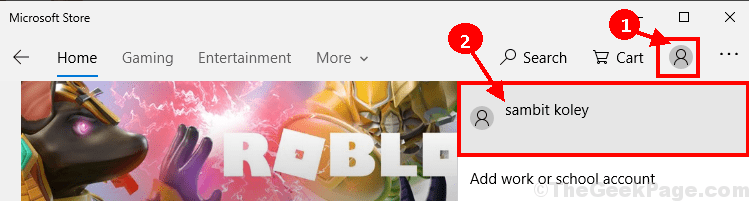
3. в Счет в окне нажмите «выход», Чтобы выйти из своей учетной записи.
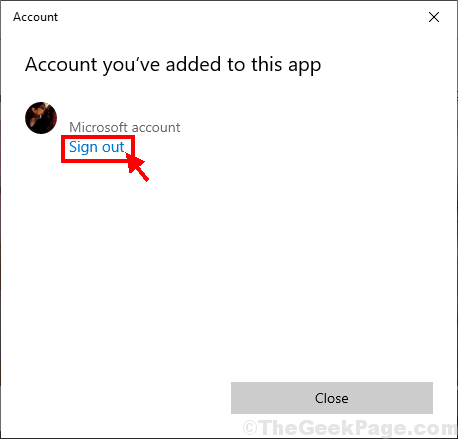
4. В окне магазина прокрутите вниз и щелкните любое случайное приложение, чтобы установить его на свой компьютер (Пример: мы щелкнули по «Instagram“).
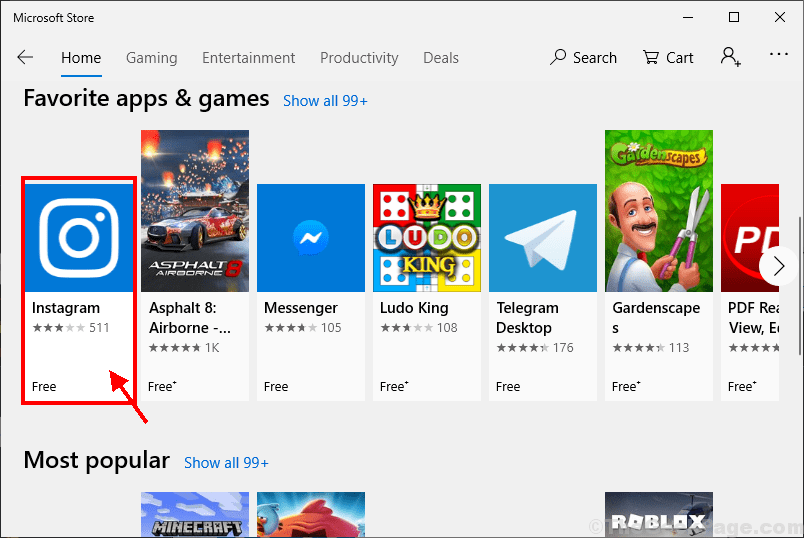
5. Теперь нажмите «Получать», Чтобы установить приложение.
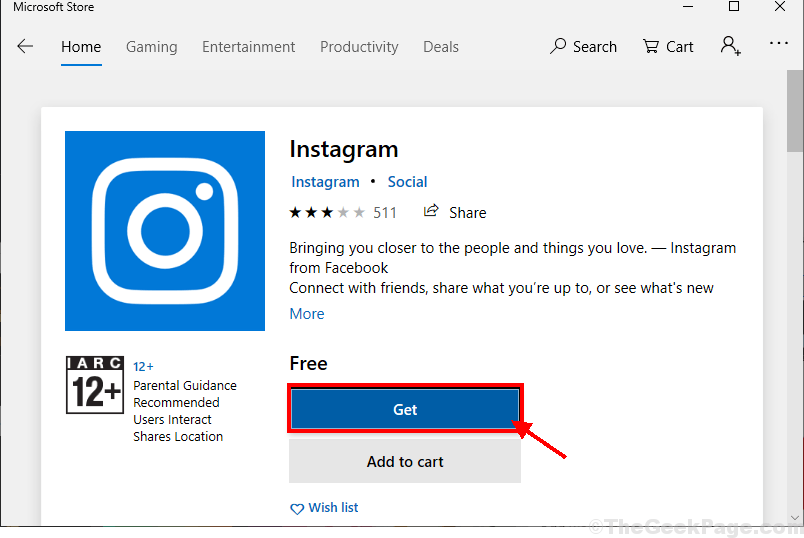
6. В Войти в окне выберите свою учетную запись и нажмите «Продолжать», Чтобы войти в свою учетную запись.
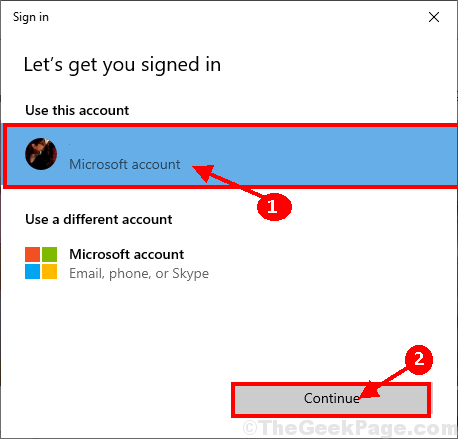
Вы сможете без ошибок установить приложение на свой компьютер. Ваша проблема должна быть решена.

